Microsoft Net Framework Masalah Masalah Kode Kesalahan 0x800c0006 Perbaiki

- 3085
- 613
- Ian Parker
.Net Framework 4 wajib bagi pengembang dan pengguna akhir untuk menjalankan aplikasi terbaru di Windows. Tapi, saat mengunduh menginstal .Net Framework 4, banyak pengguna mengeluh bahwa penginstal macet di tengah jalan, menunjukkan pesan kesalahan berikut - “.Net Framework 4 belum diinstal karena unduhan gagal dengan kode kesalahan 0x800c0006“. Saat menginstal .Net Framework 4 di perangkat Anda, jika Anda juga mengalaminya, Anda baru saja masuk ke tempat yang tepat.
Daftar isi
- Perbaiki 1 - Periksa Koneksi Jaringan
- Perbaiki 2 - Jalankan penginstal offline
- Perbaiki 3 - Buka Blokir Penginstal
- Perbaiki 4 - Aktifkan .Kerangka kerja net 3.5
Perbaiki 1 - Periksa Koneksi Jaringan
Hal pertama yang harus Anda periksa adalah apakah sistem memiliki koneksi jaringan yang stabil ... Net Framework 4 terhubung ke Internet dan mengunduh file paket untuk menginstalnya. Tetapi, jika sistem Anda tidak memiliki koneksi jaringan yang stabil, penginstal tidak akan dapat terhubung ke server dan mengunduh paket. Anda dapat mencoba langkah -langkah ini -
1. Tutup .Halaman Penginstal Kerangka Net.
2. Kemudian, lepaskan sistem dari jaringan wifi Anda. Matikan router.
Jika Anda menggunakan kabel LAN, Anda harus mencabutnya dari komputer Anda.
3. Lalu, tunggu 2-3 menit. Kemudian, nyalakan router.
4. Untuk pengguna Ethernet, colokkan kabel Ethernet ke sistem Anda.
5. Hubungkan sistem Anda ke jaringan wifi.
Kemudian, jalankan .Net Framework 4 (Penginstal Web) dan ikuti instruksi di layar untuk menyelesaikan proses instalasi.
Perbaiki 2 - Jalankan penginstal offline
Unduh penginstal offline untuk .Paket Net Framework 4 dan instal di komputer Anda. Tidak perlu khawatir tentang kegagalan jaringan sama sekali!
1. Pergi ke .Net Framework 4 (pemasang mandiri).
2. Setelah Anda berada di sana, klik "Unduh“Mengunduh Penginstal.
Itu sekitar 50 MB dalam ukuran unduhan.
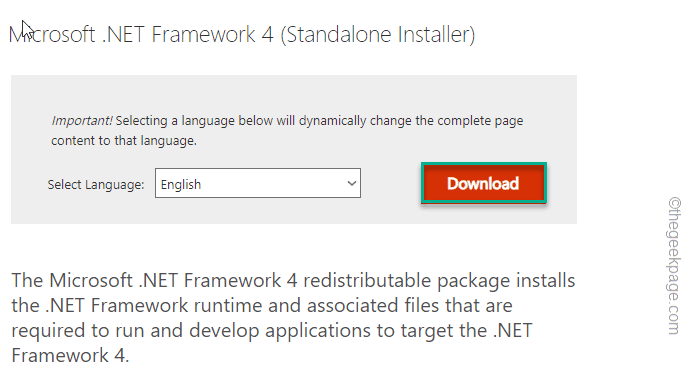
3. Setelah Anda mengunduhnya, kunjungi lokasi unduhan.
4. Kemudian, ketuk ganda The "dotnetfx40_full_x86_x64"File Penginstal.
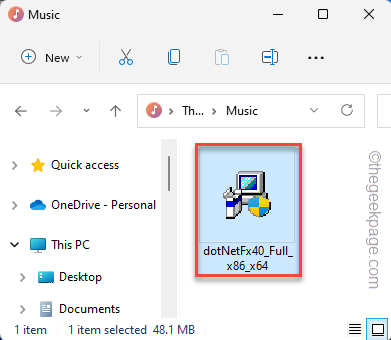
5. Di langkah berikutnya, kutu The "Saya telah membaca dan menerima ketentuan lisensi."
6. Lalu klik "Install“Untuk menginstal .Net Framework 4 File di komputer Anda.
Anda mungkin harus melakukannya mengulang kembali komputer Anda untuk menyelesaikan instalasi.
Perbaiki 3 - Buka Blokir Penginstal
Terkadang, file penginstal dapat diblokir di komputer Anda, terutama saat Anda telah mentransfer file dari komputer lain. Anda dapat dengan mudah membuka blokir penginstal.
1. Pergi ke lokasi file penginstal.
2. Kemudian, klik kanan di atasnya dan ketuk "Properti“.
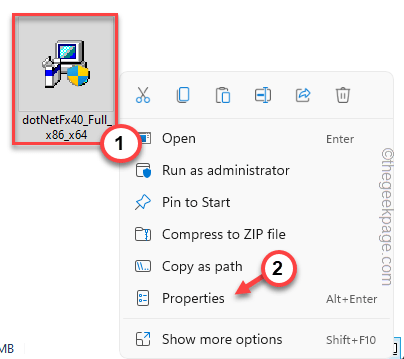
3. Sekarang, pergi ke “UmumTab.
4. Setelah itu, memeriksa The "Buka BlokirKotak.
5. Akhirnya, klik "Menerapkan" Dan "OKE“.
Setelah Anda membuka blokir file penginstal, jalankan di komputer Anda.
Kali ini, semuanya akan baik -baik saja, dan .Net Framework 4 harus diinstal pada sistem Anda.
Perbaiki 4 - Aktifkan .Kerangka kerja net 3.5
Memungkinkan .Kerangka kerja net 3.5 mungkin berhasil untuk Anda.
1. Jika Anda menekan Menangkan Key+R kunci bersama, Anda dapat melihat kotak run.
2. Kemudian, menulis ini turun dan klik "OKE“.
fitur pilihan
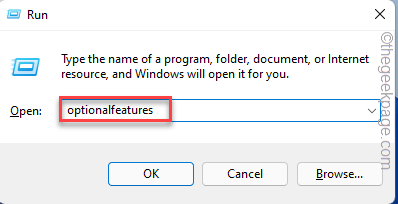
3. Di halaman fitur Windows, periksa “.Kerangka kerja net 3.5 (Termasuk .Net 2.0 dan 3.0)Kotak.
4. Setelah itu, klik "OKE"Untuk mengaktifkan itu.

Izinkan Windows beberapa saat untuk mengaktifkan fitur di sistem Anda. Setelah selesai, ketuk "Restart sekarang”Untuk memulai ulang komputer dan dapat mengaktifkan kembali fitur kerangka kerja.
- « Cara memperbaiki roblox tidak akan menginstal atau mengunduh di windows 10
- Hulu tidak mengerjakan masalah krom [solusi] »

